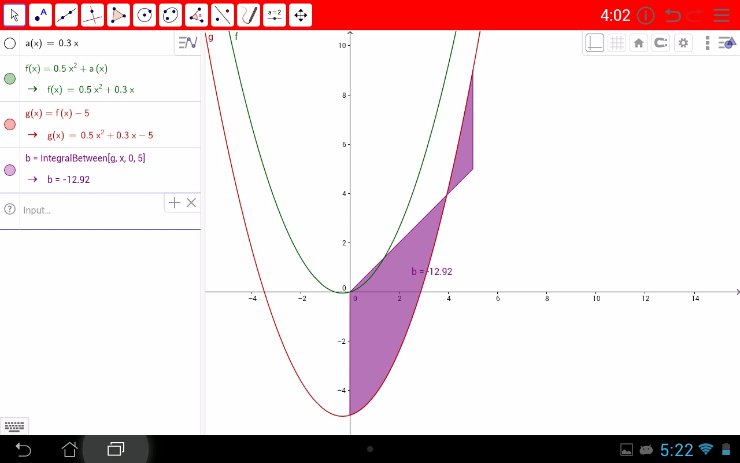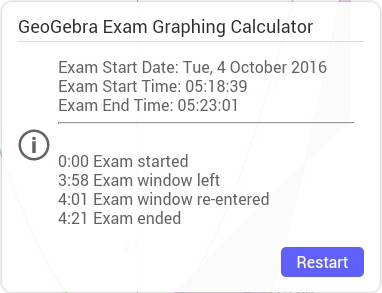Aplicación GeoGebra Examen Calc. Gráfica
La aplicación GeoGebra Examen Calc. Gráfica está personalizada para que:
 Gráficos 3D y
Gráficos 3D y  CAS se eliminan del menú
CAS se eliminan del menú  Apariencias, mientras que las opciones
Apariencias, mientras que las opciones  Vista Gráfica 3D y
Vista Gráfica 3D y  Cálculo Simbólico (CAS) se eliminan del menú
Cálculo Simbólico (CAS) se eliminan del menú  Vista.
Nota: Ten en cuenta que el acceso a comandos específicos de CAS también está restingido.
Vista.
Nota: Ten en cuenta que el acceso a comandos específicos de CAS también está restingido.
- la Vista CAS esté desactivada
- la Vista Gráfica 3D esté desactivada.
 Gráficos 3D y
Gráficos 3D y  CAS se eliminan del menú
CAS se eliminan del menú  Apariencias, mientras que las opciones
Apariencias, mientras que las opciones  Vista Gráfica 3D y
Vista Gráfica 3D y  Cálculo Simbólico (CAS) se eliminan del menú
Cálculo Simbólico (CAS) se eliminan del menú  Vista.
Nota: Ten en cuenta que el acceso a comandos específicos de CAS también está restingido.
Vista.
Nota: Ten en cuenta que el acceso a comandos específicos de CAS también está restingido. ![Selecciona [button_small]Comenzar[/button_small] para comenzar un examen con la aplicación para [i]tablet [/i]GeoGebra Examen Calc. Gráfica.](https://www.geogebra.org/resource/q9gdx8mf/BBQHK1P1mKDGTiq6/material-q9gdx8mf.png)
![La barra de encabezado de color azul indica que la aplicación para [i]tablet[/i] GeoGebra Examen Calc. Gráfica está activa.](https://www.geogebra.org/resource/xgnreje2/JWcDY7wpT8QZxhQ0/material-xgnreje2.png)